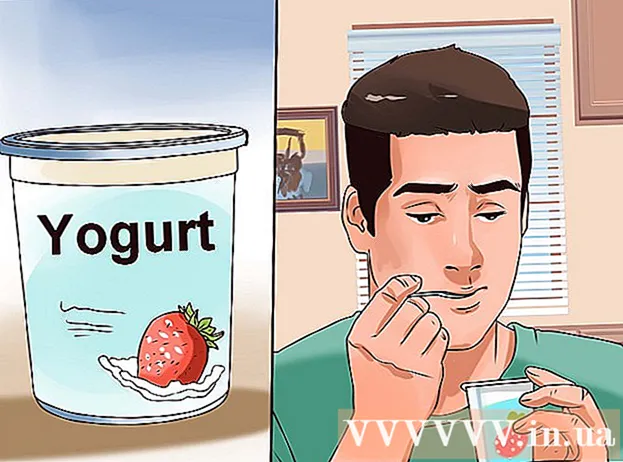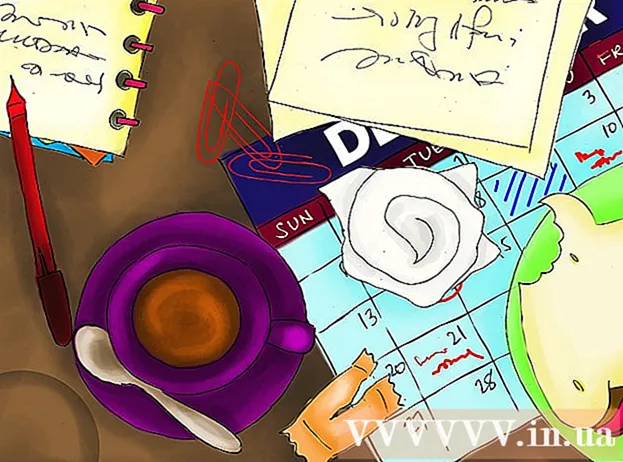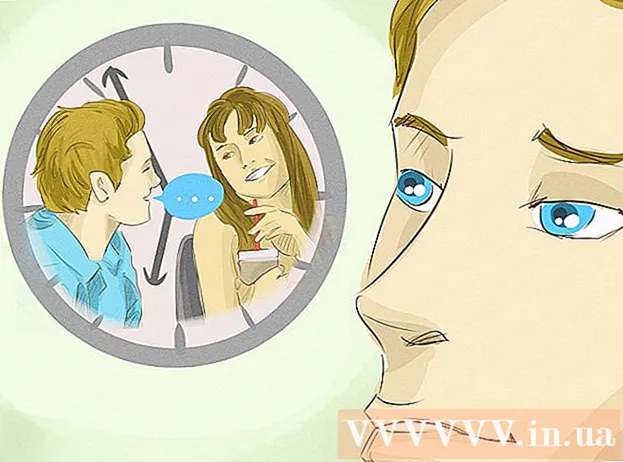लेखक:
Mark Sanchez
निर्माण की तारीख:
6 जनवरी 2021
डेट अपडेट करें:
1 जुलाई 2024

विषय
- कदम
- 3 का भाग 1 : विंडोज़ में प्रोग्राम कंट्रोल का उपयोग करके अनइंस्टॉल करें
- 3 का भाग 2: नॉर्टन रिमूवल टूल का उपयोग करना
- भाग 3 का 3: अपने कंप्यूटर की सुरक्षा के लिए नया सॉफ़्टवेयर स्थापित करना
- टिप्स
क्या नॉर्टन इंटरनेट सुरक्षा आपके सिस्टम को धीमा कर रही है? नॉर्टन कई सिस्टम निर्माताओं के कंप्यूटरों पर स्थापित है, लेकिन बहुत से लोग इस तथ्य को पसंद नहीं करते हैं कि यह ऑपरेटिंग सिस्टम के प्रदर्शन को प्रभावित कर सकता है। यदि आप अपने कंप्यूटर की सुरक्षा को एक सरल सुरक्षा में बदलने का निर्णय लेते हैं, तो अपने सिस्टम से नॉर्टन इंटरनेट सुरक्षा को पूरी तरह से हटाने के निर्देशों के लिए चरण 1 देखें।
कदम
3 का भाग 1 : विंडोज़ में प्रोग्राम कंट्रोल का उपयोग करके अनइंस्टॉल करें
 1 नियंत्रण कक्ष खोलें। आप किसी अन्य प्रोग्राम की तरह ही कंट्रोल पैनल में नॉर्टन इंटरनेट सिक्योरिटी को अनइंस्टॉल कर सकते हैं। स्टार्ट मेन्यू से या "कंट्रोल पैनल" सर्च करके कंट्रोल पैनल खोलें।
1 नियंत्रण कक्ष खोलें। आप किसी अन्य प्रोग्राम की तरह ही कंट्रोल पैनल में नॉर्टन इंटरनेट सिक्योरिटी को अनइंस्टॉल कर सकते हैं। स्टार्ट मेन्यू से या "कंट्रोल पैनल" सर्च करके कंट्रोल पैनल खोलें।  2 कार्यक्रम प्रबंधन खोलें। यदि आपका कंट्रोल पैनल "व्यू" श्रेणी में है, तो "प्रोग्राम अनइंस्टॉल करें" लिंक पर क्लिक करें। यदि प्रतीक श्रेणी का चयन किया जाता है, तो "प्रोग्राम" या "प्रोग्राम जोड़ें / निकालें" खोलें।
2 कार्यक्रम प्रबंधन खोलें। यदि आपका कंट्रोल पैनल "व्यू" श्रेणी में है, तो "प्रोग्राम अनइंस्टॉल करें" लिंक पर क्लिक करें। यदि प्रतीक श्रेणी का चयन किया जाता है, तो "प्रोग्राम" या "प्रोग्राम जोड़ें / निकालें" खोलें। - इंस्टॉल किए गए प्रोग्रामों की सूची के साथ एक विंडो खुलेगी। यदि आपके सिस्टम पर बड़ी संख्या में प्रोग्राम इंस्टॉल हैं, तो उन्हें लोड होने में कुछ समय लग सकता है।
 3 नॉर्टन इंटरनेट सुरक्षा खोजें। सूची को नीचे स्क्रॉल करें और नॉर्टन इंटरनेट सुरक्षा खोजें। प्रोग्राम पर क्लिक करें और विंडो के शीर्ष पर स्थित डिलीट बटन पर क्लिक करें। नॉर्टन इंटरनेट सुरक्षा को हटाने के लिए निर्देशों का पालन करें।
3 नॉर्टन इंटरनेट सुरक्षा खोजें। सूची को नीचे स्क्रॉल करें और नॉर्टन इंटरनेट सुरक्षा खोजें। प्रोग्राम पर क्लिक करें और विंडो के शीर्ष पर स्थित डिलीट बटन पर क्लिक करें। नॉर्टन इंटरनेट सुरक्षा को हटाने के लिए निर्देशों का पालन करें।  4 नॉर्टन से अन्य सॉफ़्टवेयर उत्पादों को अनइंस्टॉल करें। आपके कंप्यूटर पर अन्य नॉर्टन सॉफ़्टवेयर स्थापित हो सकते हैं। नॉर्टन या सिमेंटेक कार्यक्रमों की सूची देखें और अनइंस्टॉल बटन का उपयोग करके उन्हें अनइंस्टॉल करें। आप निम्नलिखित कार्यक्रम देख सकते हैं:
4 नॉर्टन से अन्य सॉफ़्टवेयर उत्पादों को अनइंस्टॉल करें। आपके कंप्यूटर पर अन्य नॉर्टन सॉफ़्टवेयर स्थापित हो सकते हैं। नॉर्टन या सिमेंटेक कार्यक्रमों की सूची देखें और अनइंस्टॉल बटन का उपयोग करके उन्हें अनइंस्टॉल करें। आप निम्नलिखित कार्यक्रम देख सकते हैं: - स्पैम - विरोधी
- एंटीवायरस
- वापस जाओ
- पासवर्ड मैनेजर
 5 कंप्यूटर को दोबारा चालू करो। प्रोग्राम की स्थापना रद्द करने के बाद, स्थापना रद्द करने की प्रक्रिया को पूरा करने के लिए अपने कंप्यूटर को पुनरारंभ करें। यदि आप स्थापना रद्द करने की प्रक्रिया के दौरान त्रुटियों का सामना करते हैं, तो इस आलेख का अगला भाग देखें।
5 कंप्यूटर को दोबारा चालू करो। प्रोग्राम की स्थापना रद्द करने के बाद, स्थापना रद्द करने की प्रक्रिया को पूरा करने के लिए अपने कंप्यूटर को पुनरारंभ करें। यदि आप स्थापना रद्द करने की प्रक्रिया के दौरान त्रुटियों का सामना करते हैं, तो इस आलेख का अगला भाग देखें।
3 का भाग 2: नॉर्टन रिमूवल टूल का उपयोग करना
 1 हटाने का उपकरण डाउनलोड करें। नॉर्टन रिमूवल टूल नॉर्टन उत्पादों को हटाने का एक प्रोग्राम है जो सही तरीके से अनइंस्टॉल नहीं हुआ था। नॉर्टन के अनइंस्टॉल टूल का उपयोग करने से पहले आपको पारंपरिक तरीके से प्रोग्राम को अनइंस्टॉल करने का प्रयास करना चाहिए।
1 हटाने का उपकरण डाउनलोड करें। नॉर्टन रिमूवल टूल नॉर्टन उत्पादों को हटाने का एक प्रोग्राम है जो सही तरीके से अनइंस्टॉल नहीं हुआ था। नॉर्टन के अनइंस्टॉल टूल का उपयोग करने से पहले आपको पारंपरिक तरीके से प्रोग्राम को अनइंस्टॉल करने का प्रयास करना चाहिए। - नॉर्टन रिमूवल टूल को सिमेंटेक वेबसाइट से डाउनलोड किया जा सकता है। "नॉर्टन रिमूवल टूल" के लिए Google पर खोजें और डाउनलोड पेज पर जाने के लिए सूची से पहला परिणाम चुनें।
 2 सभी नॉर्टन विंडो बंद करें। निष्कासन उपकरण चलाने से पहले सभी नॉर्टन प्रोग्राम विंडो बंद कर दें। यदि प्रोग्राम प्रतिक्रिया नहीं देता है, तो इसे कार्य प्रबंधक का उपयोग करके करें।
2 सभी नॉर्टन विंडो बंद करें। निष्कासन उपकरण चलाने से पहले सभी नॉर्टन प्रोग्राम विंडो बंद कर दें। यदि प्रोग्राम प्रतिक्रिया नहीं देता है, तो इसे कार्य प्रबंधक का उपयोग करके करें।  3 हटाने का उपकरण चलाएँ। उस .EXE फ़ाइल को डबल-क्लिक करें जिसे आपने नॉर्टन वेबसाइट से डाउनलोड किया है। आपको अपनी पहचान सत्यापित करने के लिए लाइसेंस शर्तों से सहमत होना होगा और कैप्चा दर्ज करना होगा। कार्यक्रम शुरू करने के बाद स्थापना रद्द करने की प्रक्रिया में कई मिनट लग सकते हैं।
3 हटाने का उपकरण चलाएँ। उस .EXE फ़ाइल को डबल-क्लिक करें जिसे आपने नॉर्टन वेबसाइट से डाउनलोड किया है। आपको अपनी पहचान सत्यापित करने के लिए लाइसेंस शर्तों से सहमत होना होगा और कैप्चा दर्ज करना होगा। कार्यक्रम शुरू करने के बाद स्थापना रद्द करने की प्रक्रिया में कई मिनट लग सकते हैं। - यदि आपके पास उपयोग किए जा रहे खाते पर व्यवस्थापकीय विशेषाधिकार नहीं हैं, तो आपको निष्कासन उपकरण को व्यवस्थापकीय विशेषाधिकारों (फ़ाइल पर राइट-क्लिक करके) चलाने की आवश्यकता हो सकती है।
 4 कंप्यूटर को दोबारा चालू करो। जब निष्कासन उपकरण समाप्त हो जाता है, तो आपको रिबूट करने के लिए कहा जाएगा।
4 कंप्यूटर को दोबारा चालू करो। जब निष्कासन उपकरण समाप्त हो जाता है, तो आपको रिबूट करने के लिए कहा जाएगा।  5 किसी भी बचे हुए फ़ोल्डर को हटा दें। अपने कंप्यूटर को पुनरारंभ करने के बाद, C: ड्राइव पर एप्लिकेशन फ़ोल्डर खोलें। किसी भी बचे हुए नॉर्टन फ़ोल्डरों को ढूंढें और उन्हें हटा दें। आप निम्न फ़ोल्डर देख सकते हैं:
5 किसी भी बचे हुए फ़ोल्डर को हटा दें। अपने कंप्यूटर को पुनरारंभ करने के बाद, C: ड्राइव पर एप्लिकेशन फ़ोल्डर खोलें। किसी भी बचे हुए नॉर्टन फ़ोल्डरों को ढूंढें और उन्हें हटा दें। आप निम्न फ़ोल्डर देख सकते हैं: - Norton इंटरनेट सुरक्षा
- नॉर्टन एंटीवायरस
- नॉर्टन सिस्टमवर्क्स
- नॉर्टन पर्सनल फ़ायरवॉल
भाग 3 का 3: अपने कंप्यूटर की सुरक्षा के लिए नया सॉफ़्टवेयर स्थापित करना
 1 एक एंटीवायरस स्थापित करें। नॉर्टन इंटरनेट सिक्योरिटी में एंटीवायरस सॉफ़्टवेयर शामिल है जो आपके कंप्यूटर की सुरक्षा करता है। Bitdefender, AVG या Kaspersky जैसा एक नया प्रोग्राम इंस्टॉल करें। आपको जिस प्रोग्राम की आवश्यकता है उसे खोजने के लिए ऑनलाइन देखें।
1 एक एंटीवायरस स्थापित करें। नॉर्टन इंटरनेट सिक्योरिटी में एंटीवायरस सॉफ़्टवेयर शामिल है जो आपके कंप्यूटर की सुरक्षा करता है। Bitdefender, AVG या Kaspersky जैसा एक नया प्रोग्राम इंस्टॉल करें। आपको जिस प्रोग्राम की आवश्यकता है उसे खोजने के लिए ऑनलाइन देखें।  2 विंडोज फ़ायरवॉल चालू करें। नॉर्टन अपने स्वयं के फ़ायरवॉल का उपयोग करता है और स्थापना रद्द करने के बाद विंडोज फ़ायरवॉल को फिर से शुरू नहीं करता है। आपको इस प्रोग्राम को मैन्युअल रूप से सक्षम करने की आवश्यकता है।
2 विंडोज फ़ायरवॉल चालू करें। नॉर्टन अपने स्वयं के फ़ायरवॉल का उपयोग करता है और स्थापना रद्द करने के बाद विंडोज फ़ायरवॉल को फिर से शुरू नहीं करता है। आपको इस प्रोग्राम को मैन्युअल रूप से सक्षम करने की आवश्यकता है। - आप कंट्रोल पैनल में विंडोज फ़ायरवॉल सेटिंग्स खोल सकते हैं। Windows फ़ायरवॉल सेटिंग्स के बारे में अधिक जानकारी के लिए ऑनलाइन देखें।
टिप्स
- यदि आप बाद में प्रोग्राम को फिर से स्थापित करना चाहते हैं तो अपनी सेटिंग्स को सहेजना बेहतर है।